이 Apple ID는 iTunes Store에서 아직 사용되지 않습니다. 수정
Apple ID를 사용하여 iTunes Store에 로그인하면 "이 Apple ID는 iTunes Store에서 사용되지 않았습니다"라는 오류 메시지가 화면에 표시될 수 있습니다. 걱정할 오류 메시지는 없습니다. 다음 솔루션 세트에 따라 문제를 해결할 수 있습니다.
수정 1 – 배송 주소 변경
iTunes Store에 이 메시지가 나타나는 주된 이유는 Apple ID 프로필에 올바른 주소가 없기 때문입니다.
1단계 – 먼저 iPhone에서 iPhone 설정을 엽니다.
2단계 – Apple ID가 다른 모든 설정보다 우선해야 합니다. 그러니 열어보세요.

3단계 – 거기서 '결제 및 배송' 옵션을 엽니다.

4단계 – Face ID를 사용하여 액세스 권한을 확인하세요.
5단계 – 이 작업을 완료한 후 '배송 주소 추가'를 터치하여 엽니다.

6단계 – 이제 주소 데이터 양식을 작성해야 합니다. 따라서 양식의 "이름", "성" 및 기타 정보를 입력해 주시기 바랍니다.
7단계 - 완료되면 오른쪽 상단에 있는 "완료" 버튼을 클릭하여 변경 사항을 저장하세요.

iTunes Store로 돌아가서 테스트해 보세요. 문제가 해결되는지 테스트해 보세요.
수정 2 – 새 결제 방법 추가
iTunes Store에 액세스할 수 없고 Apple ID를 추가하여 로그인할 수 없는 경우 Apple ID에 결제 방법을 추가하여 문제를 해결해 보세요.
1단계 – 설정으로 이동하여 Apple ID를 탭하세요.

2단계 – 다음으로 '결제 및 배송' 탭으로 이동하세요.

3단계 – 거기에서 '결제 수단 추가'를 사용하여 엽니다.

4단계 – 결제 방법을 추가할 수 있는 방법은 다양합니다.
[참고 – Apple ID에 결제 수단(카드/UPI/Apple Wallet)을 추가한 경우 이를 제거하고 Apple ID에 추가할 수 있습니다.
5단계 – 결제 수단을 추가한 후 '완료'를 클릭하세요.

결제 ID를 추가한 후 iTunes Store로 돌아가서 테스트해 보세요.
수정 3 – 미디어 구매 로그아웃
iTunes Store에서 여전히 Apple ID를 사용할 수 없는 경우 미디어 구매 설정에서 로그아웃한 다음 다시 로그인할 수 있습니다.
1단계 – 먼저 설정 탭을 열어야 합니다.
2단계 – 나중에 Apple ID로 이동합니다.

3단계 – 다음으로 "미디어 및 구매" 옵션을 엽니다.
4단계 – 로그아웃하려면 "로그아웃" 옵션을 선택하세요.
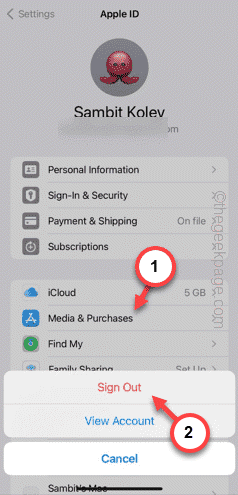
5단계 – 화면에 "확실합니까?"라는 메시지가 나타나면 "로그아웃" 옵션을 사용하여 선택을 확인하세요.

앱에서 로그아웃하신 후, Apple ID로 다시 로그인하실 수 있습니다.
이것이 작동하는지 확인하세요.
위 내용은 이 Apple ID는 iTunes Store에서 아직 사용되지 않습니다. 수정의 상세 내용입니다. 자세한 내용은 PHP 중국어 웹사이트의 기타 관련 기사를 참조하세요!

핫 AI 도구

Undress AI Tool
무료로 이미지를 벗다

Undresser.AI Undress
사실적인 누드 사진을 만들기 위한 AI 기반 앱

AI Clothes Remover
사진에서 옷을 제거하는 온라인 AI 도구입니다.

Clothoff.io
AI 옷 제거제

Video Face Swap
완전히 무료인 AI 얼굴 교환 도구를 사용하여 모든 비디오의 얼굴을 쉽게 바꾸세요!

인기 기사

뜨거운 도구

메모장++7.3.1
사용하기 쉬운 무료 코드 편집기

SublimeText3 중국어 버전
중국어 버전, 사용하기 매우 쉽습니다.

스튜디오 13.0.1 보내기
강력한 PHP 통합 개발 환경

드림위버 CS6
시각적 웹 개발 도구

SublimeText3 Mac 버전
신 수준의 코드 편집 소프트웨어(SublimeText3)

뜨거운 주제
 8646
8646
 17
17
 1789
1789
 16
16
 1730
1730
 56
56
 1582
1582
 29
29
 1451
1451
 31
31
 iPhone에서 Google 지도를 기본 지도로 설정하는 방법
Apr 17, 2024 pm 07:34 PM
iPhone에서 Google 지도를 기본 지도로 설정하는 방법
Apr 17, 2024 pm 07:34 PM
iPhone의 기본 지도는 Apple의 독점 위치 정보 제공업체인 지도입니다. 지도가 점점 좋아지고 있지만 미국 이외의 지역에서는 잘 작동하지 않습니다. Google 지도와 비교하면 아무것도 제공할 수 없습니다. 이 기사에서는 Google 지도를 사용하여 iPhone의 기본 지도로 만드는 실행 가능한 단계에 대해 설명합니다. iPhone에서 Google 지도를 기본 지도로 설정하는 방법 Google 지도를 휴대전화의 기본 지도 앱으로 설정하는 것은 생각보다 쉽습니다. 아래 단계를 따르십시오. – 전제 조건 단계 – 휴대폰에 Gmail이 설치되어 있어야 합니다. 1단계 – AppStore를 엽니다. 2단계 – “Gmail”을 검색하세요. 3단계 - Gmail 앱 옆을 클릭하세요.
 최신 버전의 WeChat으로 업그레이드하는 단계(최신 버전의 WeChat으로 업그레이드하는 방법을 쉽게 익히세요)
Jun 01, 2024 pm 10:24 PM
최신 버전의 WeChat으로 업그레이드하는 단계(최신 버전의 WeChat으로 업그레이드하는 방법을 쉽게 익히세요)
Jun 01, 2024 pm 10:24 PM
WeChat은 더 나은 사용자 경험을 제공하기 위해 지속적으로 새 버전을 출시하는 중국의 소셜 미디어 플랫폼 중 하나입니다. WeChat을 최신 버전으로 업그레이드하는 것은 가족 및 동료와 연락을 유지하고 친구와 연락을 유지하며 최신 개발 상황을 파악하는 데 매우 중요합니다. 1. 최신 버전의 기능과 개선 사항을 이해합니다. WeChat을 업그레이드하기 전에 최신 버전의 기능과 개선 사항을 이해하는 것이 매우 중요합니다. 성능 개선 및 버그 수정에 대해서는 WeChat 공식 웹사이트나 앱 스토어에서 업데이트 노트를 확인하여 새 버전에서 제공되는 다양한 새로운 기능에 대해 알아볼 수 있습니다. 2. 현재 WeChat 버전 확인 WeChat을 업그레이드하기 전에 현재 휴대폰에 설치된 WeChat 버전을 확인해야 합니다. WeChat 애플리케이션 "나"를 클릭하여 연 다음 "정보" 메뉴를 선택하면 현재 WeChat 버전 번호를 볼 수 있습니다. 3. 앱을 엽니다
 이벤트 뷰어에서 이벤트 ID 55, 50, 98, 140 디스크 오류 수정
Mar 19, 2024 am 09:43 AM
이벤트 뷰어에서 이벤트 ID 55, 50, 98, 140 디스크 오류 수정
Mar 19, 2024 am 09:43 AM
Windows 11/10의 이벤트 뷰어에서 이벤트 ID 55, 50, 140, 98이 발견되거나, 디스크 파일 시스템 구조가 손상되어 사용할 수 없다는 오류가 발생하는 경우, 아래 안내에 따라 문제를 해결하시기 바랍니다. 이벤트 55, 디스크의 파일 시스템 구조가 손상되어 사용할 수 없음은 무엇을 의미합니까? 세션 55에서 Ntfs 디스크의 파일 시스템 구조가 손상되어 사용할 수 없습니다. 볼륨에서 chkMSK 유틸리티를 실행하십시오. NTFS가 트랜잭션 로그에 데이터를 쓸 수 없으면 이벤트 ID 55의 오류가 트리거되어 NTFS가 트랜잭션 데이터를 쓸 수 없는 작업을 완료하지 못하게 됩니다. 이 오류는 일반적으로 디스크에 불량 섹터가 있거나 파일 시스템의 디스크 하위 시스템이 부적절하여 파일 시스템이 손상된 경우에 발생합니다.
 이 Apple ID는 iTunes Store에서 아직 사용되지 않습니다. 수정
Jun 10, 2024 pm 05:42 PM
이 Apple ID는 iTunes Store에서 아직 사용되지 않습니다. 수정
Jun 10, 2024 pm 05:42 PM
AppleID를 사용하여 iTunesStore에 로그인하면 "이 AppleID는 iTunesStore에서 사용되지 않았습니다"라는 오류가 화면에 표시될 수 있습니다. 걱정할 오류 메시지는 없습니다. 다음 솔루션 세트에 따라 문제를 해결할 수 있습니다. 수정 1 – 배송 주소 변경 iTunes Store에 이 메시지가 나타나는 주된 이유는 AppleID 프로필에 올바른 주소가 없기 때문입니다. 1단계 – 먼저 iPhone에서 iPhone 설정을 엽니다. 2단계 – AppleID는 다른 모든 설정보다 우선해야 합니다. 그러니 열어보세요. 3단계 – 거기에서 “결제 및 배송” 옵션을 엽니다. 4단계 – Face ID를 사용하여 액세스 권한을 확인하세요. 단계
 iPhone 스크린샷이 작동하지 않음: 해결 방법
May 03, 2024 pm 09:16 PM
iPhone 스크린샷이 작동하지 않음: 해결 방법
May 03, 2024 pm 09:16 PM
iPhone에서 스크린샷 기능이 작동하지 않나요? 스크린샷을 찍는 것은 매우 쉽습니다. 볼륨 높이기 버튼과 전원 버튼을 동시에 누르고 휴대폰 화면을 잡기만 하면 됩니다. 그러나 장치에서 프레임을 캡처하는 다른 방법이 있습니다. 수정 1 – 보조 터치 사용 보조 터치 기능을 사용하여 스크린샷을 찍습니다. 1단계 – 휴대폰 설정으로 이동합니다. 2단계 – 다음으로 탭하여 접근성 설정을 엽니다. 3단계 – 터치 설정을 엽니다. 4단계 – 다음으로 보조 터치 설정을 엽니다. 5단계 – 휴대폰에서 Assistive Touch를 켜세요. 6단계 – “상위 메뉴 사용자화”를 열어서 접근하세요. 7단계 – 이제 이러한 기능 중 하나를 화면 캡처에 연결하기만 하면 됩니다. 그러니 첫 번째를 클릭하세요.
 iPhone에서 Apple ID 국가를 변경할 수 없음: 수정
Apr 20, 2024 am 08:22 AM
iPhone에서 Apple ID 국가를 변경할 수 없음: 수정
Apr 20, 2024 am 08:22 AM
Apple ID의 국가 또는 지역은 변경할 수 없습니다. 대부분의 경우 Apple ID의 지역을 변경할 수 없습니다. iPhone에서 AppleID를 변경할 수 있도록 이러한 모든 조건과 해당 솔루션에 대해 논의했습니다. 수정 1 – 모든 활성 구독 취소 Apple은 이미 활성 구독이 있는 경우 지역 수정 작업을 수행하는 것을 허용하지 않습니다. 일반적으로 이러한 앱은 지역마다 구독 요금제, 등급, 수수료(통화)가 다릅니다. 1단계 – 설정으로 이동해야 합니다. 2단계 – 설정 페이지 상단에서 Apple ID를 찾을 수 있습니다. 3단계 – 한 번 클릭하여 엽니다. 4단계 – 다음 페이지에서 “구독” 메뉴를 엽니다. 5단계 – 다음에서 볼 수 있습니다.
 iPhone에서 Shazam 앱이 작동하지 않음: 수정
Jun 08, 2024 pm 12:36 PM
iPhone에서 Shazam 앱이 작동하지 않음: 수정
Jun 08, 2024 pm 12:36 PM
iPhone의 Shazam 앱에 문제가 있나요? Shazam은 노래를 듣고 노래를 찾는 데 도움을 줍니다. 하지만 Shazam이 제대로 작동하지 않거나 노래를 인식하지 못하는 경우 수동으로 문제를 해결해야 합니다. Shazam 앱을 복구하는 데 시간이 오래 걸리지 않습니다. 따라서 더 이상 시간을 낭비하지 않고 아래 단계에 따라 Shazam 앱 문제를 해결하세요. 수정 1 – 굵은 텍스트 기능 비활성화 iPhone의 굵은 텍스트로 인해 Shazam이 제대로 작동하지 않을 수 있습니다. 1단계 – iPhone 설정에서만 이 작업을 수행할 수 있습니다. 그러니 열어보세요. 2단계 – 다음으로 "디스플레이 및 밝기" 설정을 엽니다. 3단계 - "굵은 텍스트"가 활성화된 경우
 PHP 500 오류에 대한 종합 안내서: 원인, 진단 및 수정 사항
Mar 22, 2024 pm 12:45 PM
PHP 500 오류에 대한 종합 안내서: 원인, 진단 및 수정 사항
Mar 22, 2024 pm 12:45 PM
PHP 500 오류에 대한 종합 가이드: 원인, 진단 및 수정 사항 PHP 개발 중에 HTTP 상태 코드 500과 관련된 오류가 자주 발생합니다. 이 오류는 일반적으로 "500InternalServerError"라고 불리며, 이는 서버 측에서 요청을 처리하는 동안 알 수 없는 오류가 발생했음을 의미합니다. 이 기사에서는 PHP500 오류의 일반적인 원인, 진단 방법, 수정 방법을 살펴보고 참조할 수 있는 구체적인 코드 예제를 제공합니다. 1.500 오류의 일반적인 원인 1.





